Menukar, mengedit dan memampatkan video/audio dalam 1000+ format dengan kualiti tinggi.
5 Cara untuk Menukar Video iPhone kepada MP4 dan Kongsi Dengan Lancar
Tangkap video matahari terbenam yang menakjubkan pada iPhone anda? Jangan biarkan isu keserasian menghalang perkara ini dan menghalang anda daripada menikmatinya pada mana-mana peranti dan berkongsinya dengan orang lain. Format MP4 yang disokong secara meluas adalah kunci anda! Bagaimana? Tukar video iPhone kepada MP4 sekarang. Dalam panduan ini, anda akan menyelidiki bukan hanya satu tetapi lima kaedah yang pelbagai untuk menukar video iPhone kepada MP4 dengan mudah secara percuma. Buang isu keserasian sekarang dan terima kuasa MP4 dengan alatan yang betul.
Senarai Panduan
Cara Paling Lancar untuk Menukar Video MOV iPhone kepada MP4 Tukar Video iPhone kepada MP4 Menggunakan QuickTime pada Mac Bagaimana VLC Berfungsi untuk Menukar Video iPhone kepada MP4 pada PC 2 Apl Penukar Video iPhone ke MP4 untuk Cuba pada iPhoneCara Paling Lancar untuk Menukar Video MOV iPhone kepada MP4
Adakah anda mahukan cara yang mesra lagi berkuasa untuk menukar video iPhone kepada MP4? The 4Easysoft Total Video Converter menawarkan anda tepat seperti itu! Memberi anda hasil penukaran yang sangat baik dengan mudah, penukar ini mampu mengubah video iPhone anda kepada MP4 dan format lain yang anda suka dengan kualiti tinggi. Dan adakah anda mempunyai banyak video iPhone untuk ditukar kepada MP4? Jangan risau, kerana alat Windows dan Mac ini mempunyai penukaran kelompok yang boleh membantu menjimatkan masa berharga dengan menukar kesemuanya sekaligus. Selain itu, ia membolehkan anda memperoleh resolusi, kualiti, kadar bingkai dan lebih banyak tetapan selaras dengan pilihan anda. Dengan keupayaan dan sokongan ini, ia adalah pilihan terbaik untuk semua orang yang memilih keputusan gred profesional.

Video iPhone berkualiti tinggi kepada penukaran MP4 dengan teknologi canggih yang digunakan.
Tawarkan masa penukaran yang lebih cepat terima kasih kepada pecutan perkakasan.
Laraskan tetapan seperti peleraian, kualiti dan kadar bit untuk penukaran yang diperhalusi.
Pratonton terbina dalam untuk menyemak semula video anda sebelum menyimpan.
100% Selamat
100% Selamat
Langkah 1Sebaik sahaja 4Easysoft Total Video Converter sudah siap, tambahkan anda Format video iPhone ProRes kepadanya dengan mengklik butang "Tambah Fail" atau menyeret dan melepaskannya.

Langkah 2Beralih ke menu "Tukar Semua kepada", kemudian pergi ke bahagian "Video", dan pilih "MP4" sebagai format anda dari anak tetingkap sebelah kiri format yang disenaraikan untuk menukar video iPhone kepada MP4.

Untuk lebih banyak pelarasan, anda boleh mengklik butang "Profil Tersuai" di sebelah format yang anda pilih dan menetapkan peleraian, kadar bit dan tetapan anda sendiri.

Langkah 3Akhir sekali, dalam bahagian ini, tetapkan folder destinasi dan nama untuk video anda yang ditukar kepada fail MP4, kemudian klik butang "Tukar Semua" untuk memulakan proses penukaran.

Tukar Video iPhone kepada MP4 Menggunakan QuickTime pada Mac
Beralih kepada pilihan sedia untuk pengguna Mac, Pemain QuickTime ialah program yang mudah untuk mencapai penukaran asas, terutamanya untuk pengguna Apple. Ia boleh menukar video iPhone kepada MP4 dengan cepat sambil mengekalkan kualiti video. Selain itu, QuickTime Player mempunyai ciri penyuntingan asas seperti pemangkasan, membolehkan anda memperhalusi video iPhone anda sebelum penukaran. Sesungguhnya, ia adalah kaedah yang mudah tetapi berkesan untuk mengurus dan menukar video iPhone anda.
Langkah 1Pada QuickTime Player anda, import video iPhone yang anda ingin tukar kepada MP4 dengan mengklik "Fail" dan kemudian "Buka Fail".
Langkah 2Seterusnya, buka "Fail" sekali lagi dan pilih pilihan "Eksport Sebagai", pilih resolusi anda, kemudian navigasi ke "Filem ke MPEG-4" untuk mendapatkan format fail MP4. Laraskan tetapan jika perlu, kemudian klik butang "Simpan".
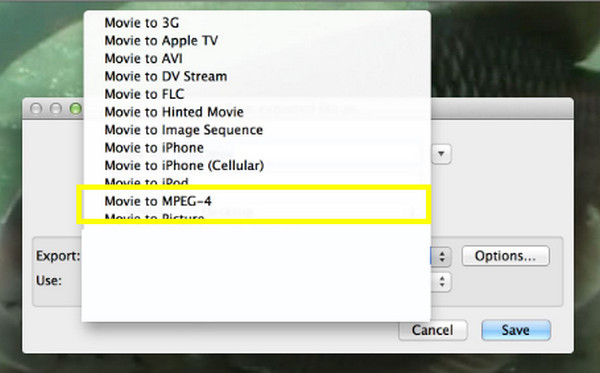
Bagaimana VLC Berfungsi untuk Menukar Video iPhone kepada MP4 pada PC
VLC Media Player, terkenal dengan keupayaan main balik media, juga merupakan program serba boleh dan sumber terbuka yang mempunyai penukaran video asas, membantu anda menukar video iPhone kepada MP4. Proses ini sangat mudah, dan VLC juga meliputi penukaran kelompok, jadi anda boleh menukar berbilang video pada masa yang sama. Dengan liputan format yang luas dan tetapan yang boleh disesuaikan, VLC ialah pilihan yang baik untuk penukaran video.
Langkah 1Lancarkan VLC pada desktop anda, kemudian pergi ke "Media" kemudian "Tukar/Simpan". Klik butang "Tambah" untuk memuat naik video iPhone anda, kemudian klik "Tukar/Simpan" untuk meneruskan.

Langkah 2Selepas itu, dalam menu "Profil", pilih "Video-H.264 + MP3 (MP4)", pilih folder destinasi dan namakan fail MP4 anda, kemudian klik butang "Mula" untuk memulakan video iPhone kepada penukaran MP4.
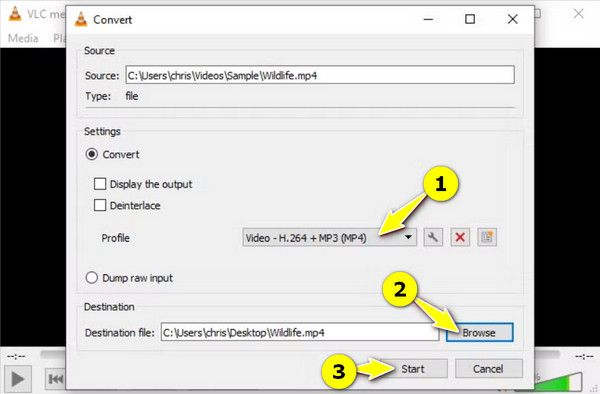
2 Apl Penukar Video iPhone ke MP4 untuk Cuba pada iPhone
Jika Windows dan Mac mempunyai program untuk menukar video iPhone kepada MP4, anda juga boleh mencapai penukaran ini terus pada iPhone anda. Beberapa apl iPhone boleh membantu anda, dan dua apl popular diperkenalkan di bawah.
1. Penukar Video
Yang pertama dalam penyelesaian mudah alih ialah aplikasi The Video Converter. Dengan alat ini, anda boleh menukar video iPhone kepada MP4 dan format lain dengan mudah seperti MP3, AVI, M4A dan banyak lagi. Ia mempunyai antara muka mesra pengguna dan beberapa pilihan pengimportan, seperti daripada apl Fail, aplikasi lain, fail komputer, melalui URL dan sebagainya.
Langkah 1Setelah melancarkan aplikasi Penukar Video pada iPhone anda, pilih dan import fail video iPhone anda dengan memilih salah satu pilihan pengimportan, cth, aplikasi Fail.
Langkah 2Selepas itu, tetapkan format yang anda inginkan kepada "MP4", kemudian ketik pada butang "Tukar" untuk memulakan proses. Setelah selesai, anda boleh membuka, berkongsi atau menyimpan fail video MP4.
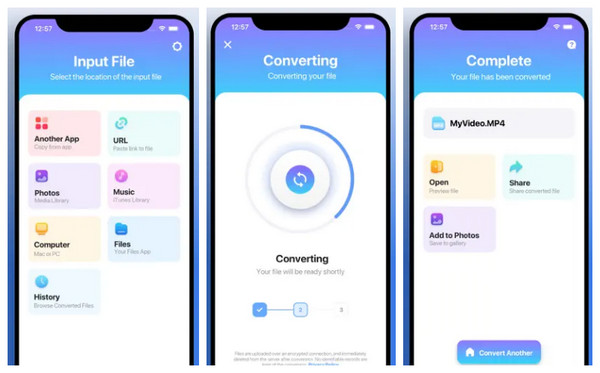
2. Pembuat MP4
Akhir sekali, satu lagi aplikasi khusus yang direka untuk penukaran MP4, MP4 Maker, menampilkan antara muka yang diperkemas, dengan itu memberikan anda video iPhone yang mudah kepada proses penukaran MP4. Ia merangkumi pelbagai format input, dan itu termasuk MOV, menjadikannya sesuai untuk mereka yang perlu menukar video kepada MP4.
Langkah 1Buka apl MP4 Maker pada iPhone anda, kemudian cari dan import video iPhone yang ingin anda tukar. Anda boleh memuat naiknya daripada apl Foto atau Fail.
Langkah 2Seterusnya, apl akan secara automatik memaparkan "MP4" sebagai format output. Ketik butang "Tukar" atau "Mula" untuk memulakan proses penukaran.
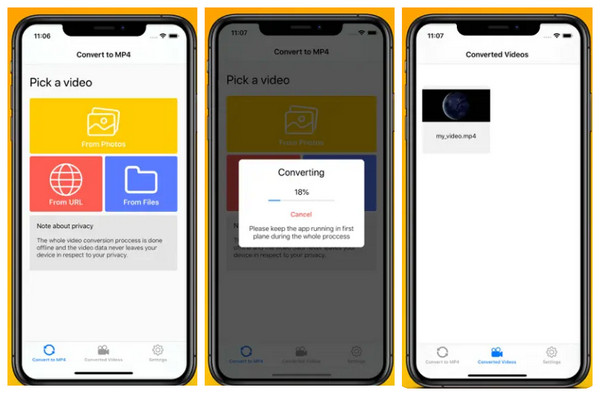
Kesimpulan
Itulah anda mempunyainya! Itulah lima cara berbeza untuk menukar video iPhone kepada MP4 dan membuka kunci potensi penuh detik iPhone anda yang ditangkap. Sama ada anda mahukan kemudahan apl iPhone atau kuasa program desktop, melakukan penukaran video iPhone kepada MP4 kini dalam jangkauan anda. Untuk pengalaman penukaran gred profesional, siaran ini mengesyorkan anda menerokai 4Easysoft Total Video Converter! Gunakannya sekarang untuk menemui lebih banyak rangkaian penuh cirinya, seperti pemprosesan kelompok dan pilihan penyesuaian, yang pasti anda akan nikmati! Pastikan anda menambahkannya pada keperluan penukaran video iPhone anda.
100% Selamat
100% Selamat



